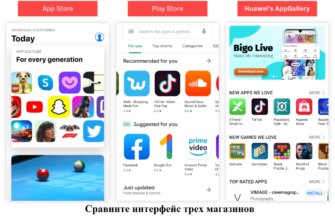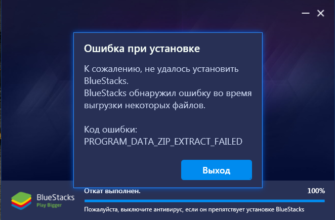Программа Telamon Cleaner предназначена для очистки компьютера от мусора, вирусов и громоздких файлов, замедляющих работу операционной системы. Любой желающий может скачать и установить бесплатную версию с семидневным ознакомительным периодом, после чего принять решение – удалить приложение либо приобрести расширенную версию, включающую в себя модуль автоматизации, который позволяет оптимизировать функционирование ПК и поддерживать безопасность на высоком уровне.

Что можно сделать с помощью программы Telamon Cleaner
Teamon Cleaner – программа от российских разработчиков, сочетающая в себе различные инструменты для комплексного обслуживания ПК. Создатель продукта – малоизвестная российская компания Telamon Tools (юридический адрес – город Санкт-Петербург, переулок Декабристов, дом 20/Б, адрес электронной почты для обратной связи – support@telamoncleaner.com). Свое название программа получила в честь древнегреческого героя Теламона – одного из аргонавтов и участника войны Геракла с амазонками.
Среди основных возможностей приложения:
- Сканирование реестра. Функция предназначена для устранения ошибок и удаления из реестра ненужных записей, препятствующих стабильной работе компьютера. После удаления любого программного обеспечения необходимо проводить зачистку неиспользуемых компонентов, что делает пользование компьютером намного более комфортным.
- Модуль обнаружения вирусов. Антивирусная утилита выявляет вредоносное и потенциально опасное ПО благодаря глубокому сканированию папок и файлов. Встроенный антивирус не тормозит работу ПК, а регулярное обновление баз позволяет эффективно противостоять любым угрозам.
- Smart Scan. Функция предназначена для тщательной очистки и оптимизации системы. Достаточно одного клика для запуска полной проверки компьютера. После завершения процесса сканирования пользователь получит исчерпывающую информацию об обнаруженных вирусах, вредоносном программном обеспечении, поврежденных записях реестра, а также о системном мусоре и файлах, засоряющих пространство жесткого диска.
- Отключение элементов автозагрузки. Многие программы автоматически активируются при запуске Windows, что сильно затормаживает работу операционной системы. Разработчики позиционируют Telamon Cleaner как единый управляющий центр, позволяющий выявлять и удалять автоматически включающиеся программы.
- Отключение подписок на уведомления. Многие онлайн-сервисы используют не совсем честные методы привлечения внимания. К примеру, при переходе на сайт всплывает окно с предложением подписаться на те или иные уведомления. При случайном нажатии на ссылку согласия в попытке закрыть баннер, работать в браузере становится весьма проблематично из-за большого количества рекламных объявлений.
Несмотря на все преимущества Telamon Cleaner, нельзя быть полностью уверенным в безопасности приложения. В числе главных недостатков данного софта:
- доступ к полному функционалу открывается только после приобретения лицензионной версии;
- продолжительность бесплатного ознакомительного периода составляет всего 7 дней;
- работа программы во время пробного периода сопровождается навязчивыми предложениями рекламного характера.
С помощью Telamon Cleaner можно очистить оперативную память и удалять неиспользуемые файлы, что позволяет оптимизировать работу компьютера. Встроенная утилита выполняет функцию клинера, своевременно очищая корзину и файлы большого размера, которые не используются на протяжении длительного периода. Специальный оптимизатор автоматически анализирует систему и предлагает различные пути решения проблемы (в случае обнаружения нескольких вариантов). Пользователи, не желающие тратить время на углубленное ознакомление с настройками программы, могут просто кликнуть по кнопке «Очистить все».
Как удалить программу
Для того, чтобы удалить с компьютера Telamon Cleaner, потребуется зайти в панель управления (в Windows 7 расположена в меню быстрого доступа «Пуск», в Windows 10 открывается после клика по клавише с изображением шестеренки). Затем в разделе «Удаление программ» нужно выбрать «Telamon Cleaner» и нажать на кнопку «Удалить».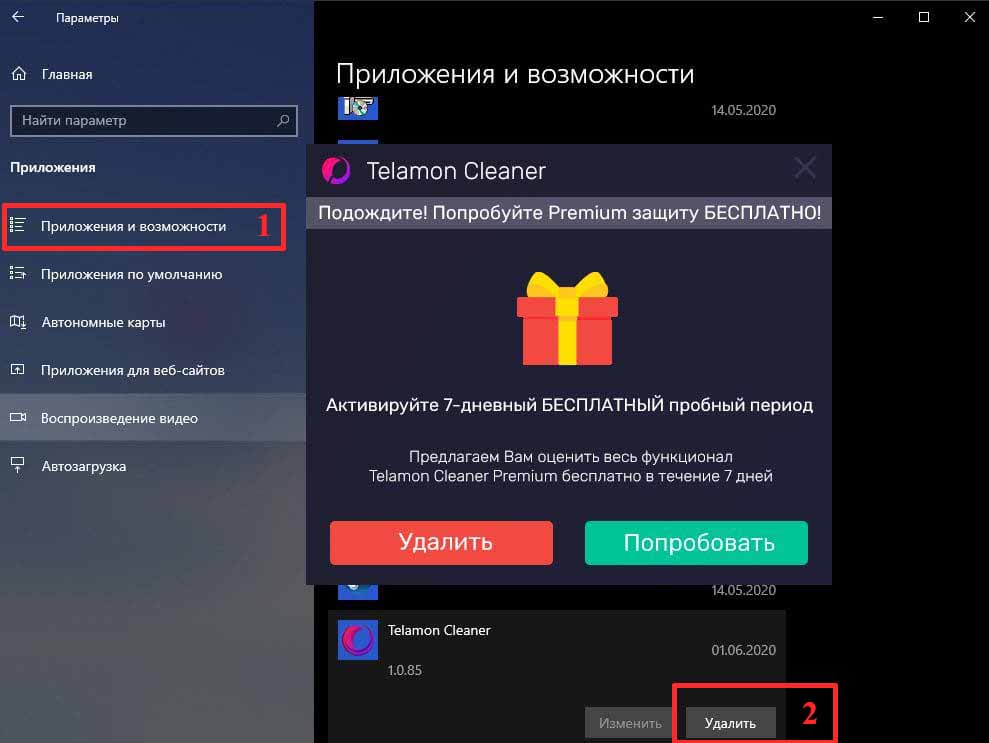
В интернете можно обнаружить отзывы недовольных пользователей, столкнувшихся с затруднениями при попытке удалить программу. В подобной ситуации стоит прибегнуть к альтернативным вариантам деинсталляции приложения с помощью специализированного софта вроде «Geek Uninstaller» или «Soft Organizer» либо повторить попытку из безопасного режима Windows.
Заключение
Telamon Cleaner – приложение, позволяющее очистить компьютер от вирусов, мусора и неиспользуемых файлов. Программа отличается простым и понятным интерфейсом и широким набором инструментов, предназначенных для сканирования ПК и оптимизации работы операционной системы. Для ознакомления стоит скачать бесплатную версию, после чего принять решение о целесообразности приобретения полной версии. Удалить программу с ПК можно через панель управления либо с помощью специального приложения-деинсталлятора.